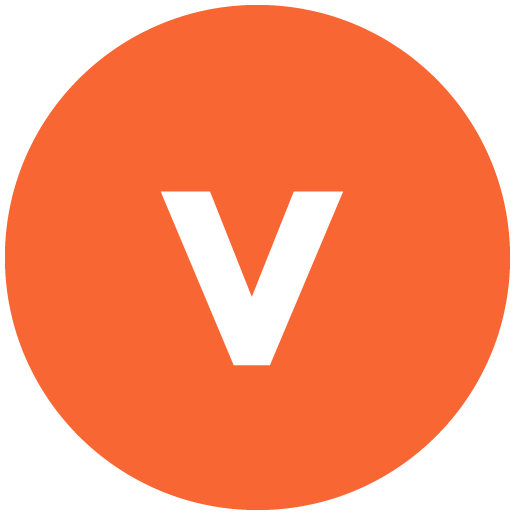Le nom d’un Mac est défini lors de sa première configuration, généralement sous le format : Macbook Air de Prénom. Il est tout à fait possible de modifier ce nom par la suite, c’est ce que nous allons voir en détail dans cet article.
Changer le nom de son Mac
Il s’agit du nom de votre ordinateur, qui sera affiché lorsque vous êtes connecté à un réseau wifi, lorsque vous vous connectez à un appareil Bluetooth.
Pour commencer, lancez Spotlight en faisant le raccourci command ⌘ + Espace et tapez Partage.

Cliquez sur l’icône en forme de dossier pour lancer l’interface permettant de gérer le nom de votre Mac.
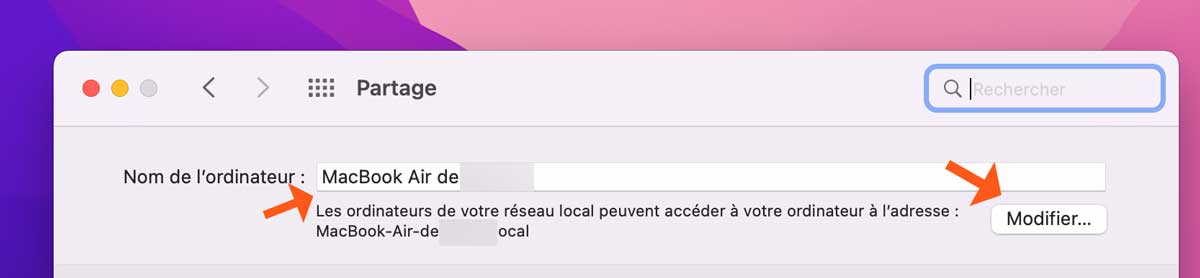
Vous pouvez maintenant modifier le nom du Mac. Écrivez le nouveau nom et cliquez sur le bouton Modifier (2ème flèche orange).
Changer le nom d’un utilisateur Mac
En plus du nom du Mac, il existe également un nom d’utilisateur. C’est celui qui s’affiche lors du choix de la session.
Pour modifier ce dernier, faites le raccourci command ⌘ + Espace et tapez « utilisateur et groupes« .

Une fenêtre recensant le ou les utilisateurs du Mac va alors s’ouvrir.
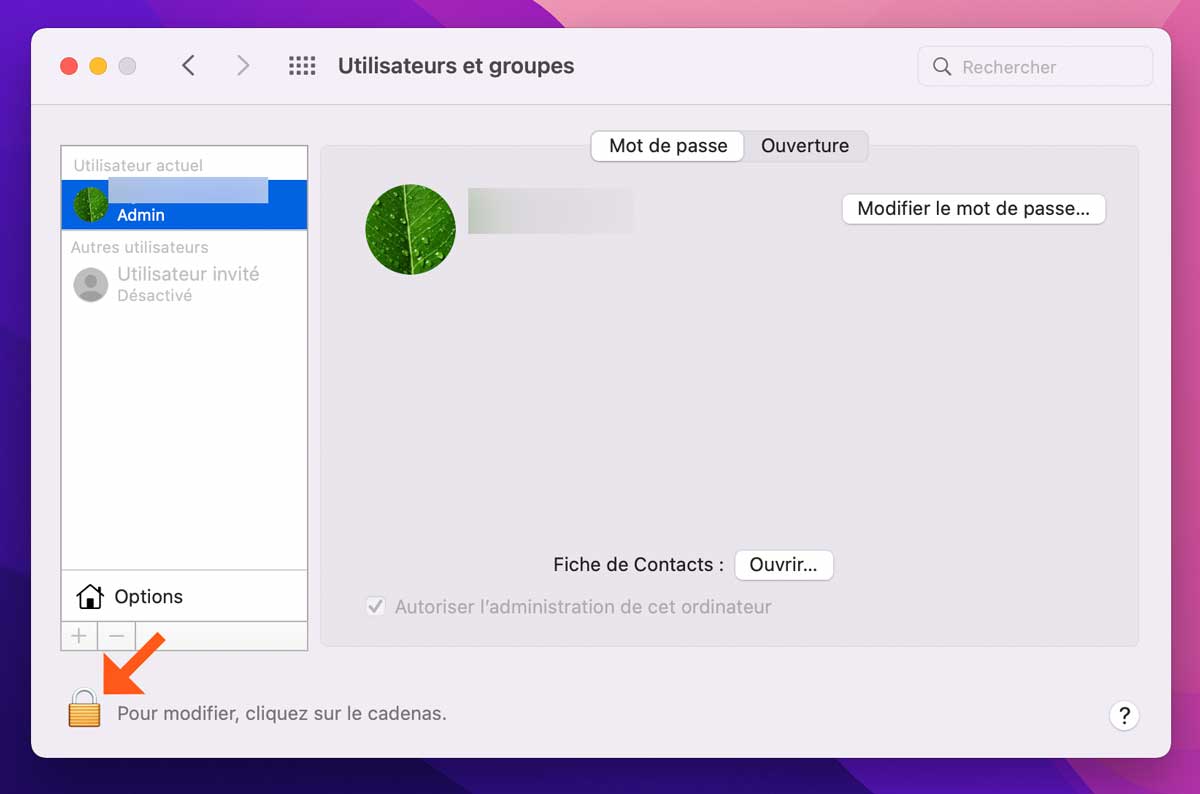
Cliquez ensuite sur le cadenas en bas à gauche pour accéder aux droits de modification. Entrez votre mot de passe pour le déverrouiller.
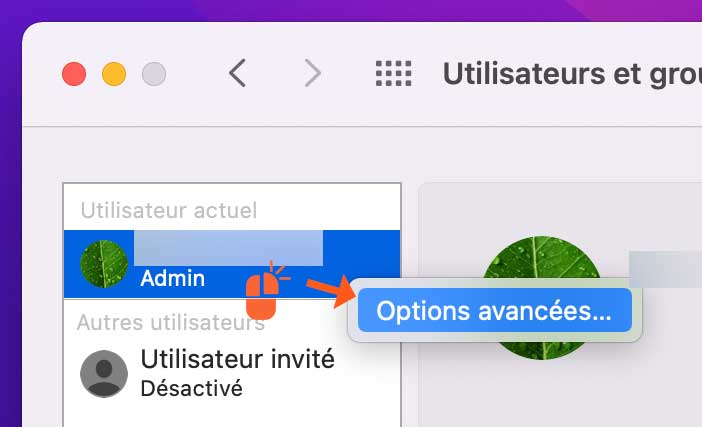
Faites ensuite un clic droit sur le nom de l’utilisateur que vous souhaitez modifier.
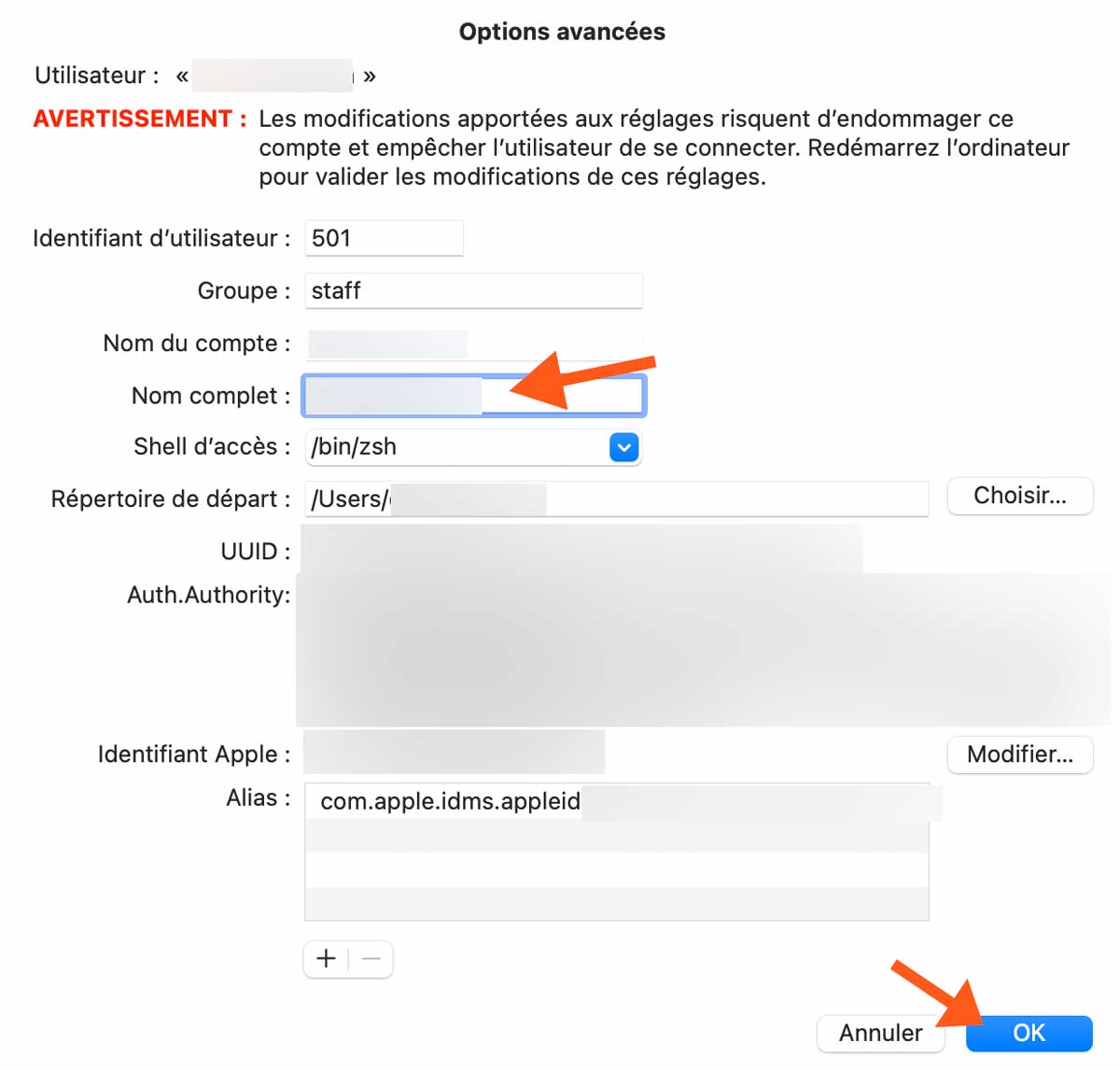
Une nouvelle fenêtre comportant plus champs va alors s’afficher. Nous allons uniquement modifier le champ Nom complet, puis cliquer sur OK. Voilà, votre nom d’utilisateur est maintenant modifié !
Soyez vigilant lors de cette étape car modifier un autre champ pourrait littéralement casser votre Mac en vous empêchant de vous connecter.
Créer un nouvel utilisateur Mac
Une procédure plus simple et moins risquée. Si vous débutez dans l’univers Mac créer un utilisateur est plus simple. Pour ce faire, faites le raccourci command ⌘ + Espace et tapez « utilisateur et groupes« .

Une fenêtre recensant le ou les utilisateurs du Mac va alors s’ouvrir.
Cliquez sur le Cadenas en bas à gauche pour le déverrouiller et obtenir les droits de modifications utilisateur.
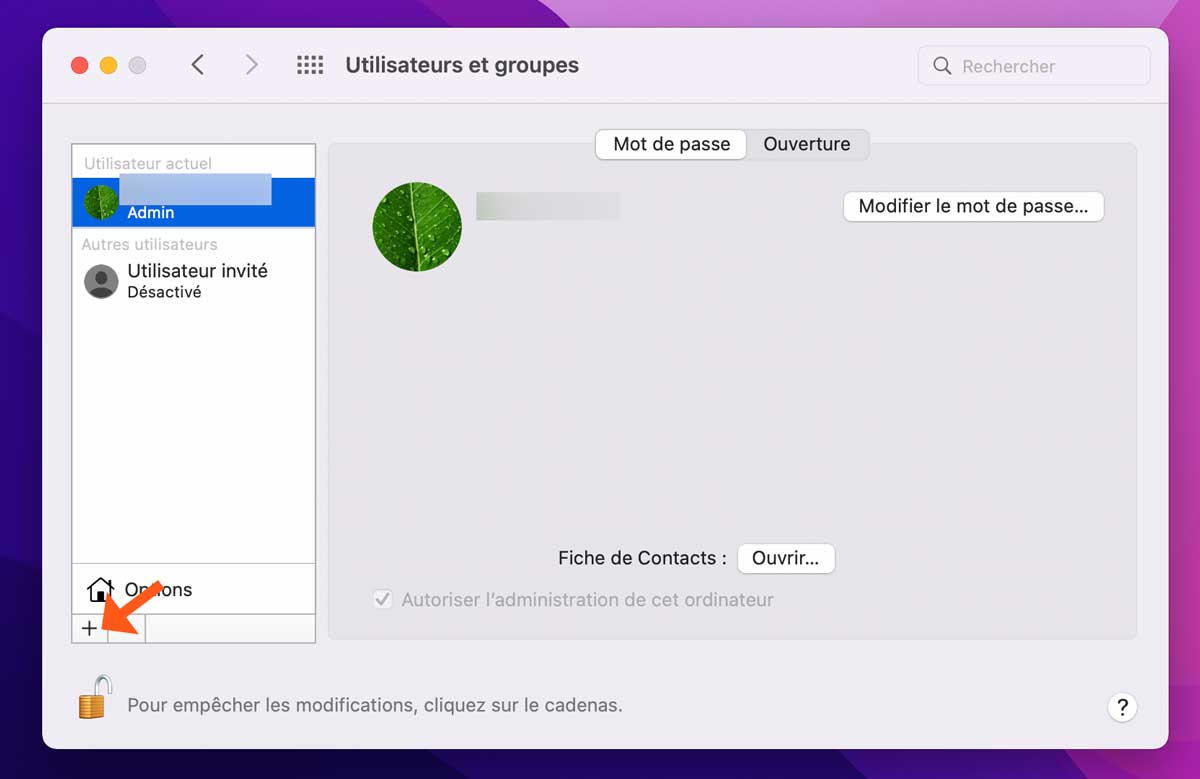
Cliquez sur le bouton + en bas à droite pour ajouter un nouvel utilisateur.
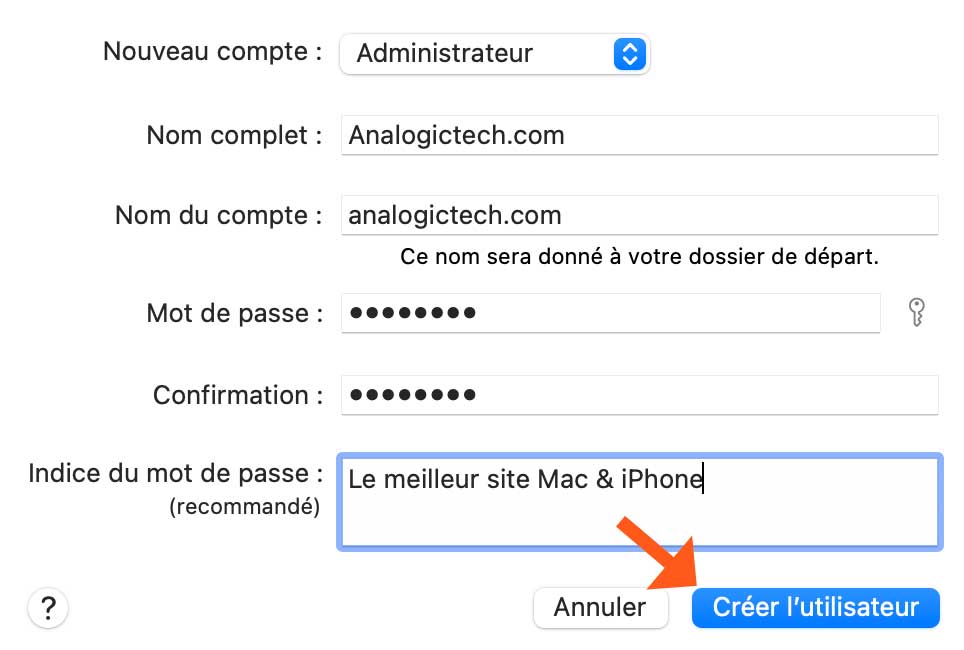
En face du champ Nouveau compte vous aurez le choix entre :
- Administrateur (Recommandé s’il s’agit de votre Mac)
- Standard (Recommandé si c’est le compte d’une personne à qui vous prêtez votre Mac)
- Partage Uniquement
- Groupe
Remplissez les différents champs et cliquez sur Créer l’utilisateur.
L’utilisateur étant maintenant créé, il ne vous reste plus qu’à fermer votre session actuelle et sélectionner celle que vous venez de créer.
Pour fermer votre session cliquez sur l’icône Apple en haut à gauche de la barre de menu supérieur > Fermer la session ou directement via le raccourci ⇧ shift command Q.